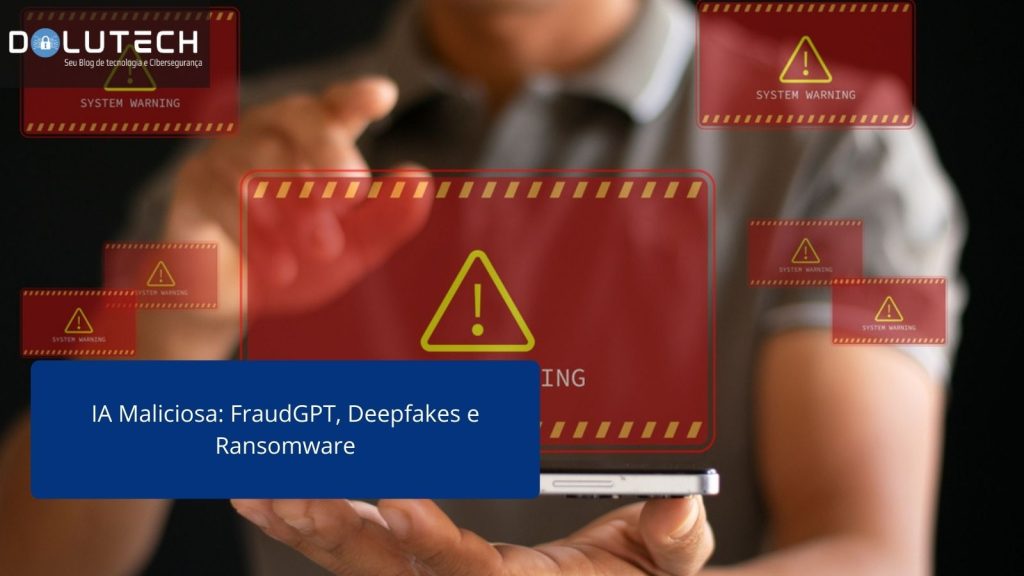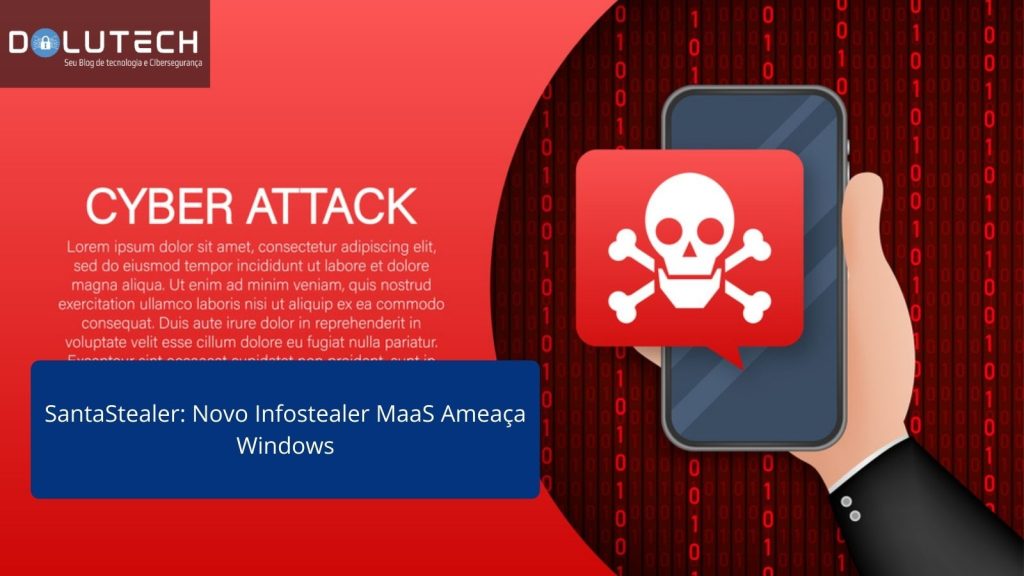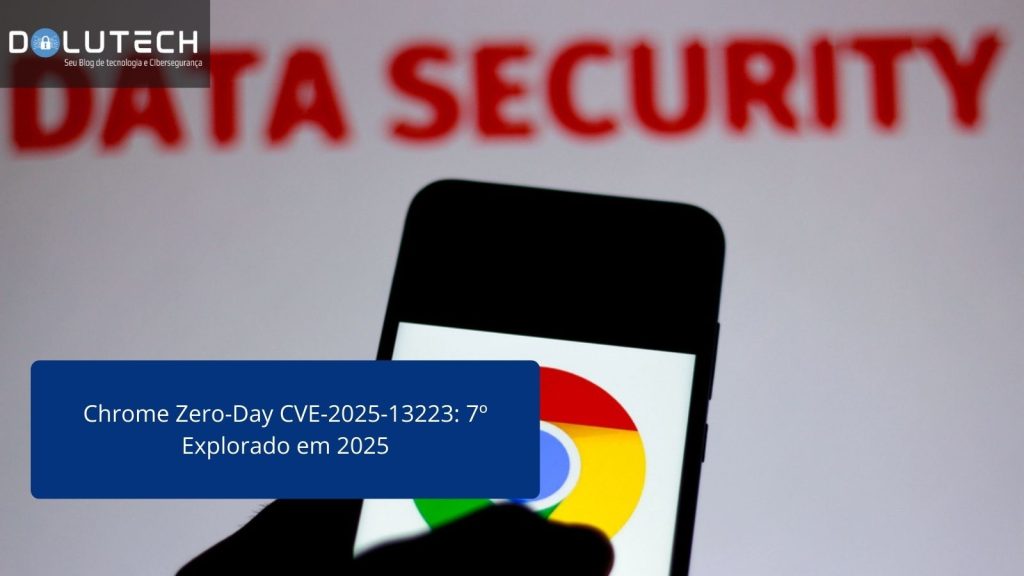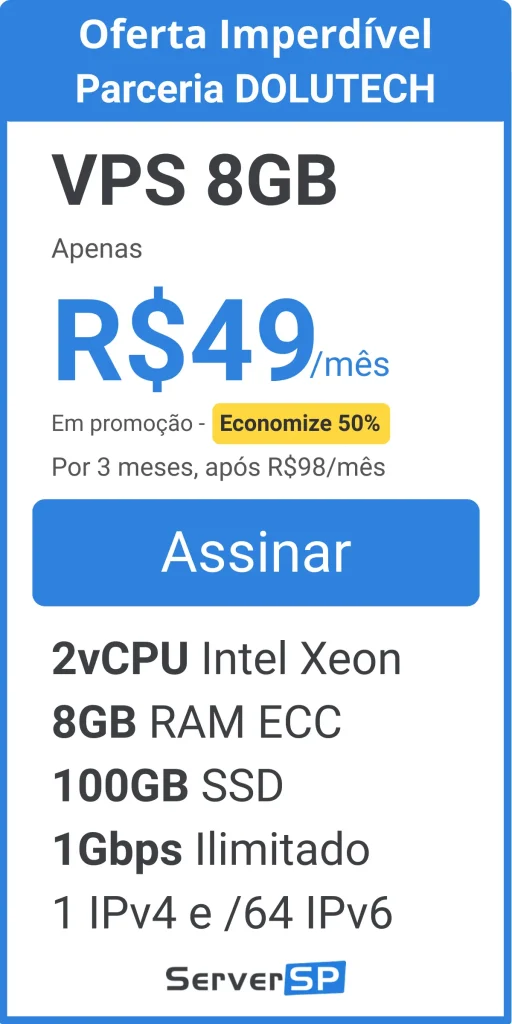Se você está cansado de lidar com anúncios invasivos enquanto navega na web e deseja proteger sua privacidade, uma solução simples é configurar um DNS seguro. O DNS (Sistema de Nomes de Domínios) é responsável por converter nomes de domínios em endereços IP para que você possa acessar sites na internet. No entanto, o DNS padrão fornecido pelo seu provedor de serviços de internet (ISP) não é necessariamente seguro ou privado. Felizmente, existem vários provedores de DNS seguros disponíveis, incluindo o AdGuard DNS, que vamos utilizar como exemplo neste artigo.
O que é o AdGuard DNS?
O AdGuard DNS é um provedor de DNS seguro que ajuda a bloquear anúncios, rastreadores e sites maliciosos enquanto você navega na internet. Ele é gratuito, fácil de usar e pode ser configurado em diferentes dispositivos, incluindo computadores Windows e smartphones Android.
Configurando o AdGuard DNS no Windows
A seguir, vamos explicar como configurar o AdGuard DNS no Windows. Antes de começar, certifique-se de estar conectado a uma rede Wi-Fi ou Ethernet.
- Abra o menu Iniciar e digite “Configurações de Rede” na barra de pesquisa. Clique em “Alterar as configurações do adaptador“.
- Clique com o botão direito do mouse na conexão de rede que você está usando atualmente e selecione “Propriedades”.
- Selecione “Protocolo de Internet Versão 4 (TCP/IPv4)” e clique em “Propriedades“.
- Selecione “Usar os seguintes endereços de servidor DNS” e digite os seguintes endereços do AdGuard DNS: 94.140.14.14 e 94.140.15.15.
- Clique em “OK” para salvar as alterações.
Agora, você configurou o AdGuard DNS no Windows. Isso irá ajudar a bloquear anúncios, rastreadores e sites maliciosos em todos os navegadores que você utilizar.
Configurando o AdGuard DNS no Android
Se você deseja configurar o AdGuard DNS em seu smartphone Android, siga estas etapas:
- Abra as configurações do seu smartphone e toque em “Wi-Fi e Internet”.
- Toque em “Wi-Fi” e selecione a rede Wi-Fi à qual você está conectado.
- Toque em “Editar” ou “Gerenciar rede”.
- Selecione “Mostrar opções avançadas” e toque em “Configurações de IP“.
- Selecione “Estático” e digite os seguintes endereços do AdGuard DNS nos campos “DNS 1” e “DNS 2“: 94.140.14.14 e 94.140.15.15.
- Toque em “Salvar” para confirmar as alterações.
Agora, você configurou o AdGuard DNS em seu smartphone Android e poderá navegar na web com mais segurança e privacidade.
Benefícios do AdGuard DNS
Há vários benefícios em configurar o AdGuard DNS, incluindo:
- Bloquear anúncios e rastreadores: O AdGuard DNS ajuda a bloquear anúncios e rastreadores em sites que você visita, o que significa que você pode ter uma experiência de navegação mais tranquila e sem distrações.
- Proteger contra sites maliciosos: O AdGuard DNS também bloqueia sites maliciosos, protegendo você contra ataques de phishing e malware.
- Melhorar a velocidade da navegação: O AdGuard DNS pode ser mais rápido do que o DNS padrão fornecido pelo seu ISP, o que significa que a navegação na web pode ser mais rápida.
- Proteger sua privacidade: Ao bloquear anúncios e rastreadores, o AdGuard DNS ajuda a proteger sua privacidade enquanto você navega na internet.
Podemos concluir que?
Configurar um DNS seguro como o AdGuard DNS é uma maneira simples e eficaz de bloquear anúncios e rastreadores, além de proteger sua privacidade enquanto você navega na web. Com a configuração correta, você pode ter uma experiência de navegação mais tranquila, segura e privada em seus dispositivos Windows e Android. Além disso, o AdGuard DNS é gratuito e fácil de usar, o que significa que você pode começar a usá-lo imediatamente e experimentar seus benefícios.
Com o nosso Artigo sobre ADGuard fazendo um imenso sucesso na internet, a Dolutech resolveu lançar nossos próprios servidores DNS Seguro e gratuito, conheçam e utilizem para melhorar sua segurança.

Amante por tecnologia Especialista em Cibersegurança e Big Data, Formado em Administração de Infraestrutura de Redes, Pós-Graduado em Ciências de Dados e Big Data Analytics e Machine Learning, Com MBA em Segurança da Informação, Escritor do livro ” Cibersegurança: Protegendo a sua Reputação Digital”.